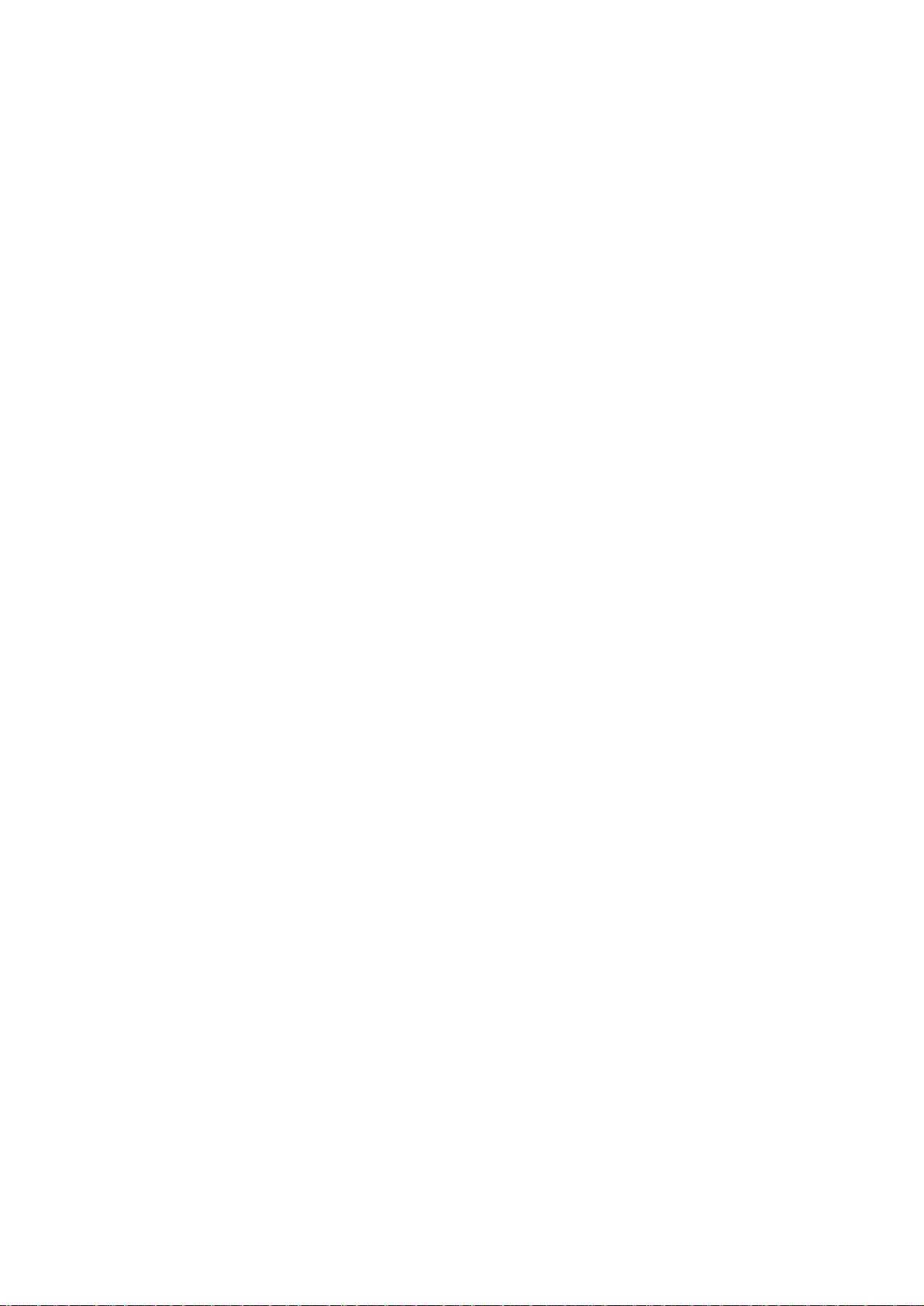Windows环境下使用MinGW+msys编译ffmpeg指南
需积分: 26 189 浏览量
更新于2024-07-20
收藏 585KB PDF 举报
“Windows下编译ffmpeg.pdf”
在Windows操作系统上编译FFmpeg是一项技术性较强的任务,通常需要借助MinGW和MSYS环境来完成。FFmpeg是一个开源的多媒体处理框架,包含多个组件,如音视频编码解码器、转换工具和流媒体处理工具。以下是对Windows下编译FFmpeg的详细步骤:
1. **编译准备**
- **MinGW和MSYS**:MinGW(Minimalist GNU for Windows)是用于在Windows上构建本地应用程序的工具集,它不依赖于第三方C运行时库。MSYS则是一个提供Unix shell环境的小型系统,帮助在Windows上运行Unix-like命令行工具。在SourceForge网站上下载mingw-get-inst-exe安装程序,安装过程中可以选择包含MSYS。
2. **安装MinGW和MSYS**
- 安装过程中,按照提示配置路径和选择要安装的组件。确保选择C和C++编译器以及相关的开发工具,因为FFmpeg的编译需要它们。
3. **下载yasm**
- yasm是一个开源的NASM汇编器,FFmpeg中的某些部分是用汇编语言编写的,因此需要yasm进行编译。从yasm官方网站下载适用于32位Windows的Win32.exe版本,并安装到系统中。
4. **获取FFmpeg源代码**
- 从FFmpeg的官方发布页面选择最新的稳定版本进行下载,通常是tar.gz格式的文件。解压后,将源代码文件夹放在一个方便访问的位置。
5. **可选:下载mp3lame**
- 如果希望编译出的FFmpeg支持MP3编码和解码,需要下载LAME库。在SourceForge上找到LAME的最新版本并下载。解压后,LAME的源代码将用于FFmpeg的编译链接过程。
6. **配置和编译**
- 打开MSYS shell,通过`cd`命令进入FFmpeg源代码目录。
- 使用`./configure`命令进行配置,根据需求添加选项,例如支持mp3编码,可以添加`--enable-libmp3lame`。完整的配置命令可能如下:
```
./configure --prefix=/mingw --target-os=mingw32 --arch=x86 --enable-memalign-hack --enable-gpl --enable-version3 --enable-shared --disable-static --enable-runtime-cpudetect --enable-avresample --enable-libx264 --enable-libopus --enable-libmp3lame
```
- 配置成功后,执行`make`命令进行编译,这可能需要一段时间,因为编译过程会涉及大量源代码。
- 编译完成后,使用`make install`命令将编译好的FFmpeg库和可执行文件安装到MinGW的指定目录。
7. **测试编译结果**
- 安装完成后,可以在MinGW的bin目录下找到编译好的ffmpeg.exe,可以通过命令行测试其功能,如转码、提取音频等。
注意:在编译过程中可能会遇到各种问题,如依赖库的版本不兼容、配置选项错误等,需要根据错误提示进行排查和解决。另外,随着FFmpeg版本的更新,编译过程和配置选项也可能有所变化,建议参考官方文档或社区的最新教程。
114 浏览量
456 浏览量
245 浏览量
2021-10-02 上传
2021-12-14 上传
2021-10-11 上传
201 浏览量
2021-10-11 上传
2013-03-05 上传
aflyeaglenku
- 粉丝: 469
最新资源
- React.js实现的简单HTML5文件拖放上传组件
- iReport:强大的开源可视化报表设计器
- 提升代码整洁性:Eclipse虚线对齐插件指南
- 迷你时间秀:个性化系统时间显示与管理工具
- 使用ruby-install一次性安装多种Ruby版本
- Logality:灵活自定义的JSON日志记录器
- Mogre3D游戏开发实践教程免费分享
- PHP+MySQL实现的简单权限账号管理小程序
- 微信支付统一下单签名错误排查与解决指南
- 虚幻引擎4实现的多边形地图生成器
- TouchJoy:专为触摸屏Windows设备打造的屏幕游戏手柄
- 全方位嵌入式开发工具包:ARM平台必备资源
- Java开发必备:30个实用工具类全解析
- IBM475课程资料深度解析
- Java聊天室程序:全技术栈源码支持与学习指南
- 探索虚拟房屋世界:house-tour-VR应用体验